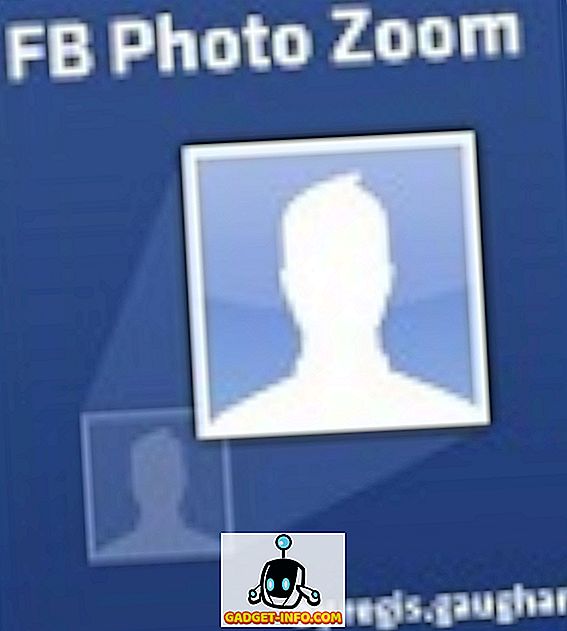Коли компанія Samsung випустила Bixby Voice, ми поставили його проти найкращих голосових помічників, доступних на ринку. Після тестування ми дізналися, що Bixby Voice не був таким некомпетентним, як світ технологій. Коли справа доходить до управління інтерфейсом вашого смартфона, Bixby обіграв і Google Assistant і Siri. З тих пір ми написали багато статей, що охоплюють найкращі команди Bixby, які можна використовувати, щоб отримати максимальну користь від цього голосового помічника. Однак історія не закінчується. Окрім дивовижних команд, існують також різні поради та прийоми, які допоможуть вам у використанні Bixby як професіонала. Отже, якщо ви так само захоплені Bixby, як і ми, ось 15 кращих Bixby Tips and Tricks:
Кращі Bixby поради та хитрощі, які ви можете використовувати
Примітка : Я спробував всі поради і трюки Bixby на нашому Galaxy S8, але вони повинні працювати на Galaxy S8 +, а також Примітка 8.
1. Увімкніть розширене розпізнавання голосу
Перш ніж почати користуватися Bixby Voice, добре калібрувати його так, щоб він краще розумів ваш голос і акцент. Ми робимо це, увімкнувши розширену настройку розпізнавання голосу. Для цього перейдіть до домашньої сторінки Bixby, натиснувши кнопку Bixby або проведіть ліворуч праворуч на головному екрані. Відкрийте меню 3-х точок, а потім натисніть "Налаштування" .

Тепер прокрутіть вниз, щоб знайти "Розширене розпізнавання голосу" і торкніться його, а потім натисніть "Записати свою вимову". Тут ви побачите список пропозицій, які вам доведеться прочитати вголос, щоб Bixby міг отримати відчуття вашого мовного малюнка. Після цього Bixby зрозуміє вас набагато краще, ніж раніше.

2. Використовуйте Bixby Vision як перекладач
Біксбі - це не тільки ваш середній голосовий помічник. Він також поставляється з різними вбудованими функціями, які надають йому додаткову потужність. Однією з таких функцій є Bixby Vision. Всі знають, що Bixby Vision може сканувати об'єкт і показувати вам різні пов'язані з Інтернетом результати (однак, все одно це так і не вдається), але чи знаєте ви, що ви також можете використовувати Bixby Vision як перекладач ? Ну, можна. Просто запустіть камеру і натисніть кнопку Bixby vision . Тепер вкажіть на текст, який потрібно перекласти, а потім виберіть опцію Текст.

Тепер просто виберіть кнопку "Перекласти" і проведіть пальцем по тексту, який ви хочете перекласти, і Bixby переведе текст для вас. Дозвольте мені бути першим, хто скаже, що він не такий інтуїтивний, як Google Translate, але, побачивши, що він дійсно працює, наповнює мене надією на майбутнє Біксбі.

3. Використовуйте Bixby Vision для вилучення тексту з фотографій
Крім перекладу, ви також можете використовувати Bixby Vision для вилучення текстів із зображень. Процес дуже схожий на той, який ми тільки що бачили. Запустіть камеру -> натисніть на Bixby Vision -> наведіть курсор на зображення -> виберіть варіант тексту .

Тут натисніть кнопку "Вилучити" . Ви можете побачити на малюнку нижче, наскільки добре Bixby є у витягуванні текстів із зображень. Мене здуло те, що він навіть витягнув текст, який майже згасав у фоновому режимі. Це спрацювало краще, ніж я очікував.
4. Розмістіть свої фотографії безпосередньо в соціальних медіа
Ви також можете використовувати Bixby для обміну фотографіями або скріншотами безпосередньо з соціальними медіа. Просто скористайтеся командою " Привіт Bixby, напишіть мою останню фотографію в Instagram ". Якщо ви вже перебуваєте у галереї та бачите фотографію, яку ви хочете опублікувати, просто скажіть: « Привіт Bixby, напишіть це фото в Facebook ». Ви навіть можете використовувати складну команду, наприклад, «Привіт Bixby, зробіть знімок екрана і розмістіть його на Twitter» або « Привіт Bixby, зробіть selfie та розмістіть його на Instagram ». З цими командами у вашій руці, ви будете публікувати зображення в соціальних медіа в найкоротші терміни.

5. Диктуйте повідомлення за допомогою Bixby
Ви також можете використовувати Bixby, щоб диктувати повідомлення, так що вам не доведеться їх вводити. Щоб зробити це, перейдіть на сторінку налаштувань Bixby, як ми це зробили в попередньому підказці ( Bixby Home -> 3-dots menu -> Settings ), а потім прокрутіть вниз, щоб знайти "Dictation on Keyboard", а потім увімкніть його. Тепер, коли ваша клавіатура викликається, ви можете використовувати Bixby, щоб диктувати свої повідомлення. Просто натисніть і утримуйте кнопку Bixby і почніть диктувати своє повідомлення .

6. Увімкніть пошук електронної пошти
Bixby робить його дуже легко шукати повідомлення електронної пошти від конкретної особи або електронної пошти. Просто скажіть: « Привіт Bixby, шукайте електронні листи від », і він покаже всі листи, які відповідають вашим критеріям пошуку. Дуже акуратно, якщо ви запитаєте мене.

7. Перевірте свою історію Bixby
Якщо ви хочете побачити історію всіх ваших команд, ви можете зробити це досить легко. Цей фокус особливо корисний, коли ви забули команду і хочете дізнатися, що це таке. Для цього просто перейдіть на домашню сторінку Bixby, а потім натисніть на 3-х крапкове меню . Тут натисніть на "My Bixby", а потім натисніть на "Дивіться вашу діяльність з Bixby", і ви знайдете свою історію взаємодії з Bixby. Історія розташована в хронологічному порядку, і ви можете прокручувати вниз, щоб знайти всі ваші попередні команди.

8. Налаштуйте швидкі команди
Ми вже говорили про те, як швидкі команди можуть бути дуже зручними. Ви можете в основному встановити ключове слово і ланцюжок команд, щоб піти з i t. Всякий раз, коли ви говорите, що ключове слово Bixby, він буде виконувати всі команди, пов'язані з цією клавіатурою. Наприклад, моя швидка команда "Hi Bixby, я Home" вимикає мої мобільні дані, дає можливість WiFi, і так далі . Ви можете натиснути на посилання, щоб побачити поглиблений підручник, який показує, як можна налаштувати швидкі команди з Bixby.

9. Встановіть унікальний пароль голосу
Найкраща частина використання Bixby полягає в тому, що вона дозволяє повністю переключатися на вільні руки. Єдина проблема, що виникає, коли телефон заблокований, тому що вам доведеться перевіряти автентичність, щоб потрапити до телефону. Добре, Bixby забезпечує рішення для цього також. Ви можете налаштувати унікальний голосовий пароль для сценаріїв, коли не вдається розблокувати пристрій руками . Щоб налаштувати голосовий пароль, перейдіть на сторінку Bixby Settings (Bixby Home -> 3-dot menu -> Settings) і прокрутіть вниз, щоб знайти “Unlock with voice password” . Торкніться його, а потім підтвердьте свій поточний PIN-код або відбиток пальця. Тут увімкніть його, торкнувшись перемикача у верхньому правому куті.

Тепер виконайте інструкції на екрані, щоб налаштувати пароль . В основному, вам доведеться встановити унікальний голосовий пароль, а потім прочитати 2-3 речення, щоб Bixby міг отримати контекст вашого голосу. Однак слід пам'ятати, що розпізнавання голосу можна легко обманювати, тому намагайтеся не використовувати його завжди. Зберігайте пароль в секреті, а потім використовуйте його лише тоді, коли вам це дійсно потрібно.

10. Легко введіть безпечний режим
Це досить легко. Якщо пристрій не працює належним чином і ви підозрюєте, що виникли проблеми з ним, ви можете перезавантажити пристрій у безпечному режимі та зрозуміти його. Bixby робить це дуже легко для вас зробити це. Просто скажіть: « Привіт Bixby, введіть безпечний режим », і ви потрапите на сторінку, де ви отримаєте кнопку для перезавантаження телефону безпечним режимом.

11. Збережіть місце для паркування
Скажіть, якщо з вами це трапиться. Ви йдете відвідати місце, де-небудь припаркуєте свій автомобіль, а потім зовсім забудьте про це і витратьте півгодини на його пошук. Ну, з Bixby ви можете зберегти ваше місце для паркування, яке, в свою чергу, заощадить ваш час при пошуку вашого автомобіля. Просто скажіть: « Привіт Bixby, пам'ятайте моє місце для паркування », і воно запам'ятає його для вас. Коли прийде час знайти свій автомобіль, скажімо: « Привіт Bixby, де я припаркував свій автомобіль », і це покаже вам, де.

12. Сканувати QR-код
Сканування QR-коду - це те, що середня людина робить дуже рідко. Таким чином, завантаження окремої програми для неї здається занадто великою, особливо якщо ви знаєте, що існує велика ймовірність того, що ви забудете назву завантаженої вами програми, коли вам потрібно наступний раз сканувати QR-код. Ну, з Біксбі, ви не повинні робити нічого з цього. Просто скажіть: « Привіт Bixby, скануйте QR-код » і наведіть камеру на сканування.

13. Оптимізація продуктивності смартфона
Ви можете використовувати Bixby для оптимізації роботи смартфона за допомогою однієї команди. Просто скажіть: « Привіт Bixby, Оптимізуйте мій телефон », а Bixby очистить кеш, звільнить оперативну пам'ять, очистить тимчасову пам'ять і багато іншого, щоб оптимізувати свій телефон. Це дуже зручна команда для прискорення роботи телефону, якщо він відчуває себе млявим. Як правило, ви повинні використовувати цю команду раз на тиждень, щоб запустити телефон без проблем.

14. Увійдіть у сесію запитань та відповідей
Хоча Bixby чудово підходить для обробки запитів, пов'язаних з смартфонами, це не так вже й велика у запитах в Інтернеті, принаймні не так добре, як Siri або Google Assistant. Тим не менш, ви можете поліпшити продуктивність онлайн-запитів Bixby, сказавши Bixby, щоб потрапити в сесію Q & A. Просто скажіть: « Привіт Bixby, відкрийте сесію запитань і відповідей », а потім запитайте всі свої запитання.

15. Вимкніть голосовий відгук
Якщо ви використовували Bixby раніше, ви повинні знати, що після виконання ваших команд, помічник дає вам гучний і чіткий голосовий відгук . Тим не менш, мені це не подобається і тому завжди тримаю його. Якщо вам також не подобається голосова зворотний зв'язок, ви можете вимкнути її, перейшовши на сторінку Bixby Settings (Bixby Home -> 3-dot menu -> Settings), а потім прокрутіть вниз, щоб знайти налаштування “Voice Feedback” . Натисніть на неї, а потім натисніть на "Вимк.", Щоб вимкнути голосовий відгук.

Кращі трюки Біксбі для Galaxy S8 і Note 8
Добре, це являли собою 15 кращі Bixby поради та фокуси що я відкрив в той час, як мій короткий перебуваю з асистентом. Чим більше я використовую Біксбі, тим більше я закохуюся в нього. Bixby дійсно потужний, коли справа доходить до управління вашим телефоном, і трюки, згадані в цій статті, зробить це ще більше. Якщо ви знаєте більше порад та підказок, не забудьте поділитися ними, перейшовши їх у розділі коментарів нижче. Також поділіться з нами вашими улюбленими моментами Bixby.